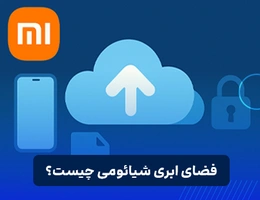چگونه زبان گوشی شیائومی را فارسی کنیم؟
گوشی های شیائومی، به عنوان یکی از برند های برجسته و پرطرفدار در بازار ایران، با ارائه محصولاتی با کیفیت بالا، امکانات متنوع و قیمت های مقرون به صرفه، جایگاه ویژه ای در میان کاربران ایرانی پیدا کرده است. از مدلهای محبوب این برند میتوان به سری ردمی و پوکو اشاره کرد که هرکدام ویژگیهای خاص خود را دارند.
اگر قصد خرید دارید، بررسی قیمت گوشی ردمی شیائومی و قیمت گوشی پوکو میتواند به تصمیمگیری بهتر کمک کند، بهویژه اگر بهدنبال عملکرد بالا برای بازی یا استفاده سنگین هستید، انتخاب یک گوشی گیمینگ شیائومی از میان مدلهای تخصصی این برند میتواند گزینهای عالی باشد. بسیاری از این کاربران ترجیح می دهند زبان گوشی خود را به فارسی تغییر دهند تا بتوانند با سهولت بیشتری از امکانات آن استفاده کنند.

آموزش تغییر زبان گوشی شیائومی
تغییر زبان گوشی شیائومی فرآیندی ساده، سریع و کاربر پسند است که به شما اجازه می دهد زبان سیستم عامل دستگاه خود را به هر زبانی که با آن راحت تر هستید تغییر دهید:
ورود بهSettings : اولین قدم برای شروع این فرآیند، ورود به بخش تنظیمات گوشی است. در صفحه اصلی یا منوی اپلیکیشن ها قابل مشاهده است. با کلیک بر روی این آیکون، وارد منوی تنظیمات می شوید.
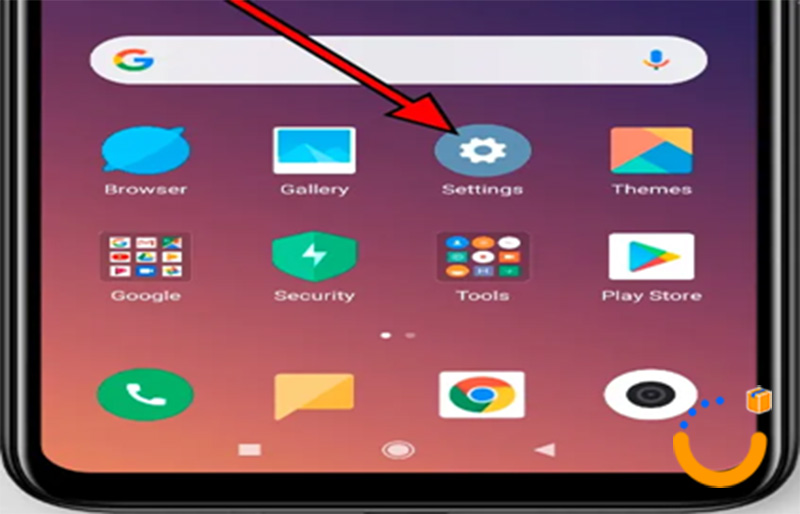
انتخاب Additional settings: در منوی تنظیمات، به دنبال گزینه ای با همین عنوان، بگردید. این بخش معمولاً در پایین تر از گزینه های اصلی قرار دارد و شامل تنظیمات پیشرفته تری مانند: زبان، منطقه و موارد مرتبط با ورودی است.
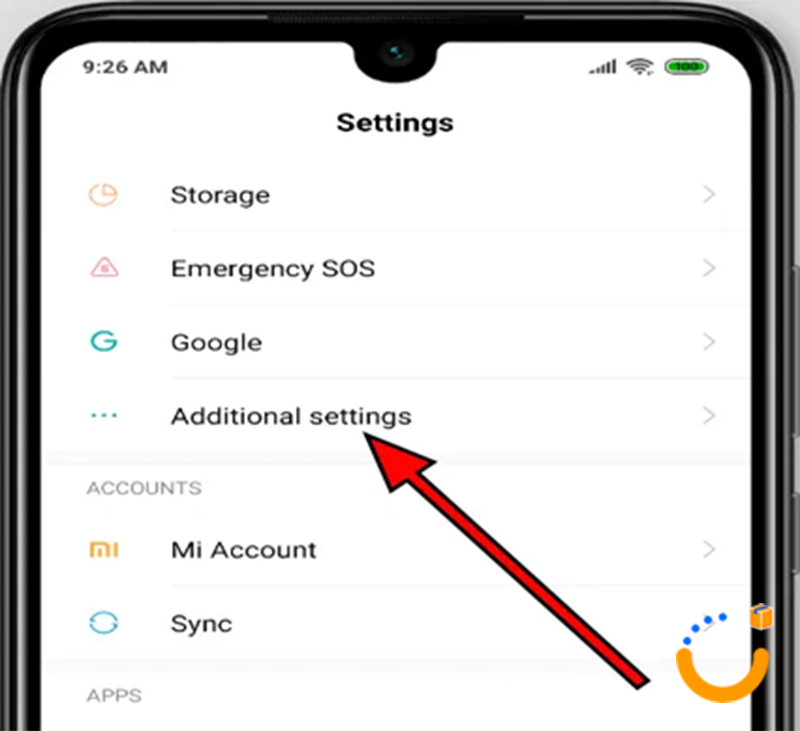
انتخاب Language & input: با انتخاب این گزینه، این بخش به شما امکان می دهد تا زبان سیستم، کیبورد و سایر تنظیمات مربوط به ورودی را مدیریت کنید.
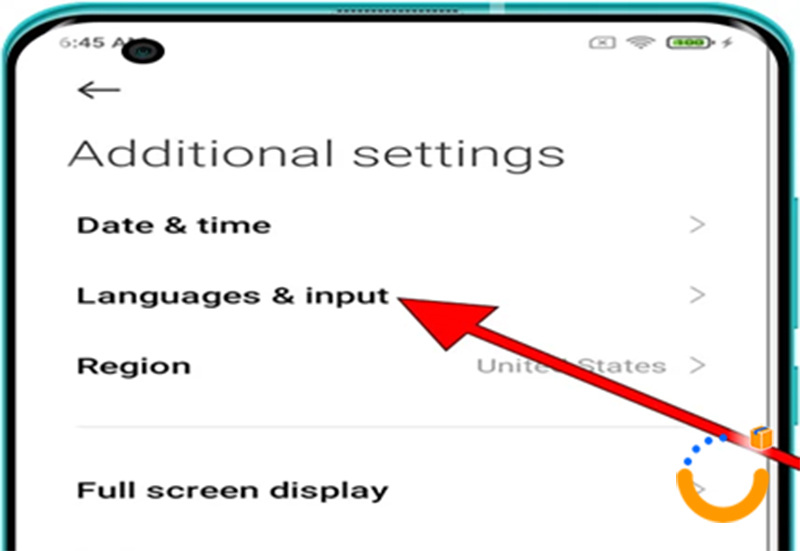
انتخاب Languages: با انتخاب این گزینه، لیستی از زبان های موجود در گوشی شما نمایش داده می شود و شما می توانید زبان دلخواه خود را از میان آن ها انتخاب کنید.
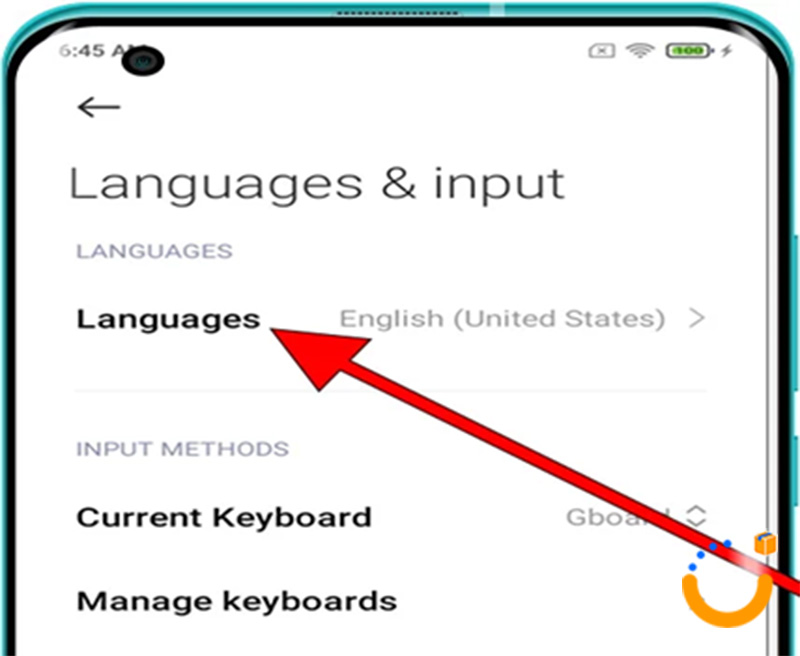
انتخاب زبان دلخواه: در نهایت، در لیست زبان ها، زبان مورد نظر خود را پیدا کنید و بر روی آن کلیک کنید. پس از انتخاب، سیستم به صورت خودکار زبان انتخاب شده را اعمال میکند.
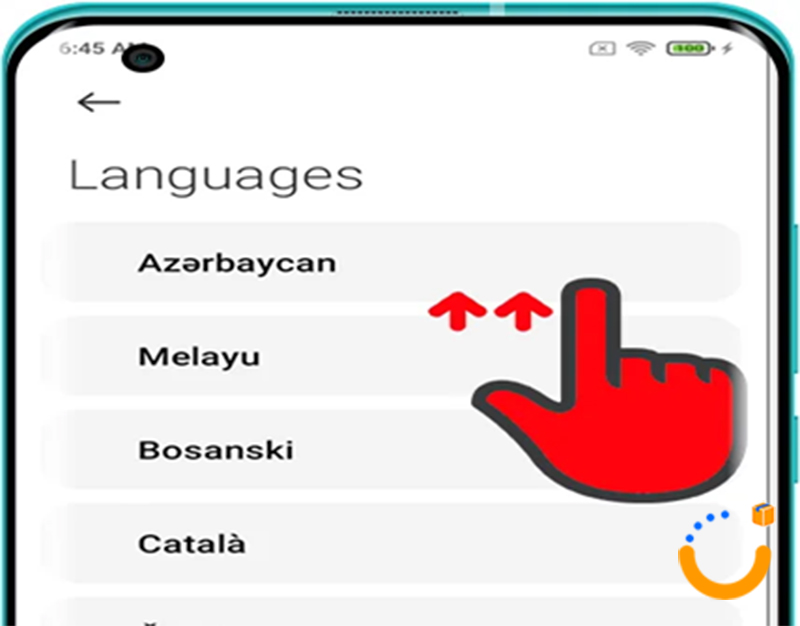
تغییر زبان به فارسی
یکی از سوالات پر تکرار کاربران ایرانی این است که چگونه زبان گوشی شیائومی را فارسی کنیم؟ برای پاسخ به این سوال ، مراحل زیر را دنبال کنید:
ورود به تنظیمات: همان طور که پیش تر اشاره شد، ابتدا باید وارد بخش تنظیمات گوشی شوید.
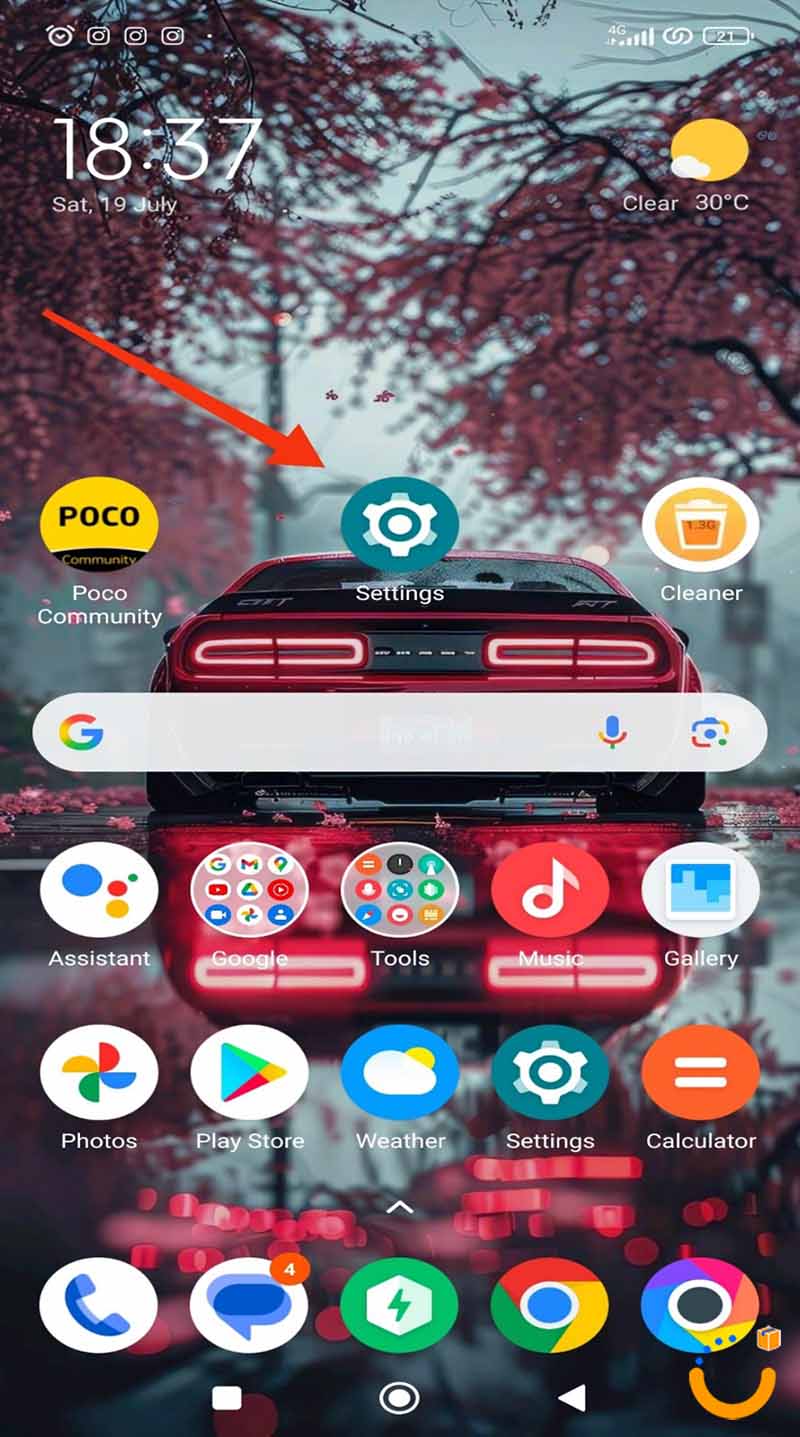
انتخاب Additional settings: در منوی تنظیمات، گزینه "Additional settings" را پیدا کنید و بر روی آن کلیک کنید.
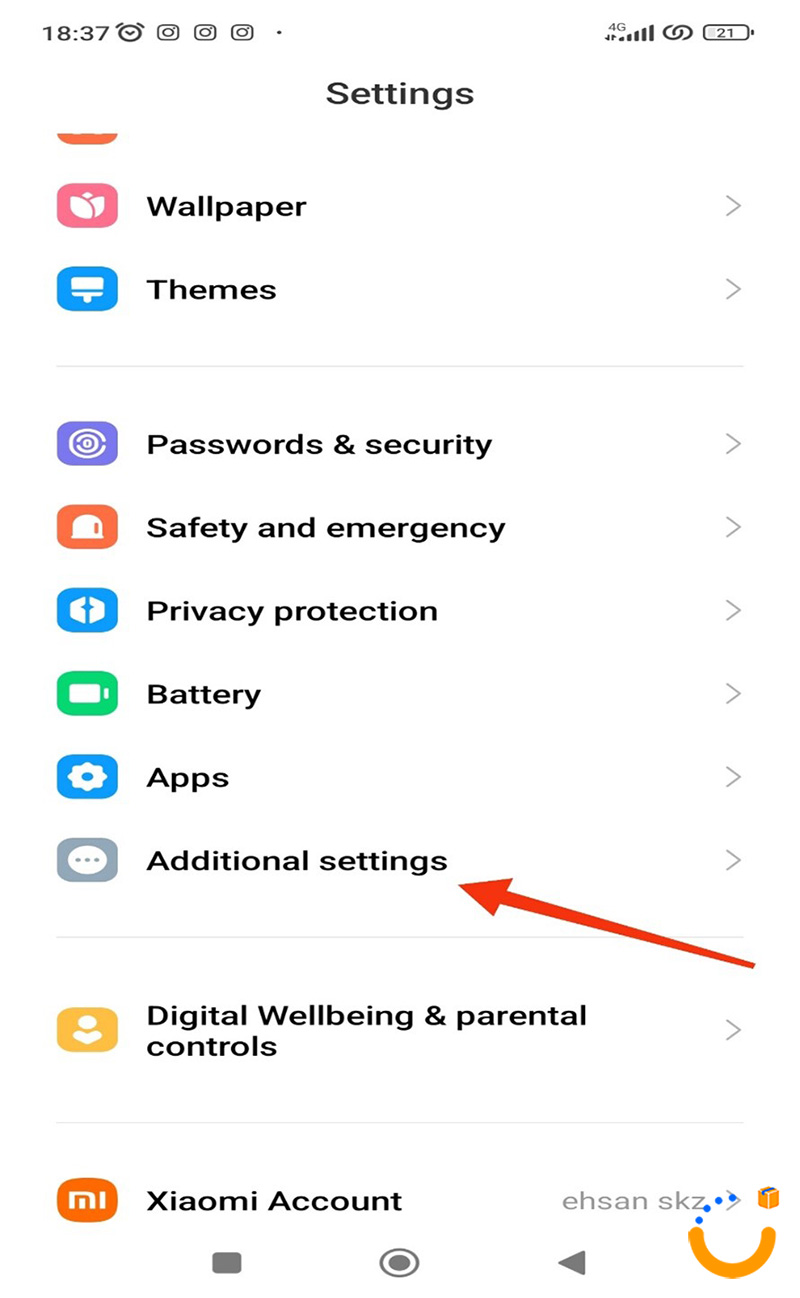
بیشتر بخوانید: چگونه اینترنت گوشی شیائومی را فعال کنیم؟
انتخاب Language & input: در صفحه بازشده، این گزینه را انتخاب کنید، این بخش شامل تنظیمات مربوط به زبان سیستم و ابزار های ورودی است.
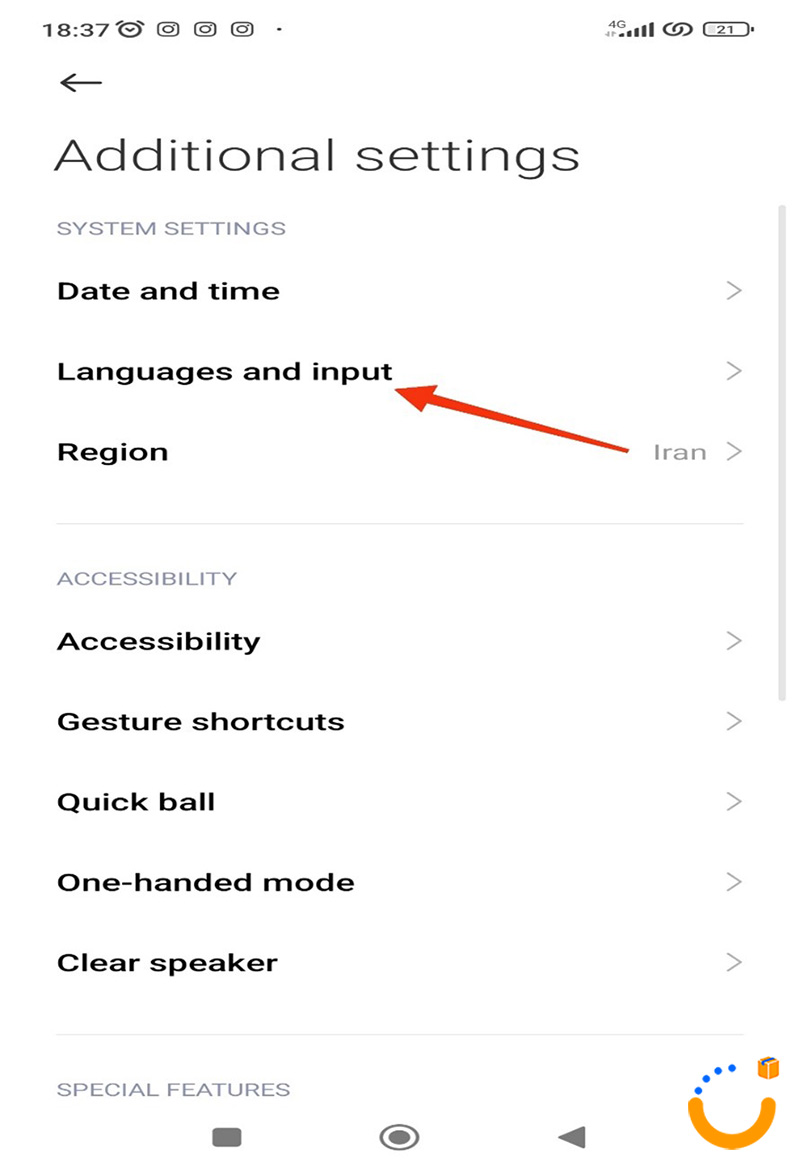
انتخاب Languages: در این بخش، بر روی گزینه "Languages" کلیک کنید تا لیستی از زبان های موجود در گوشی شما نمایش داده شود.
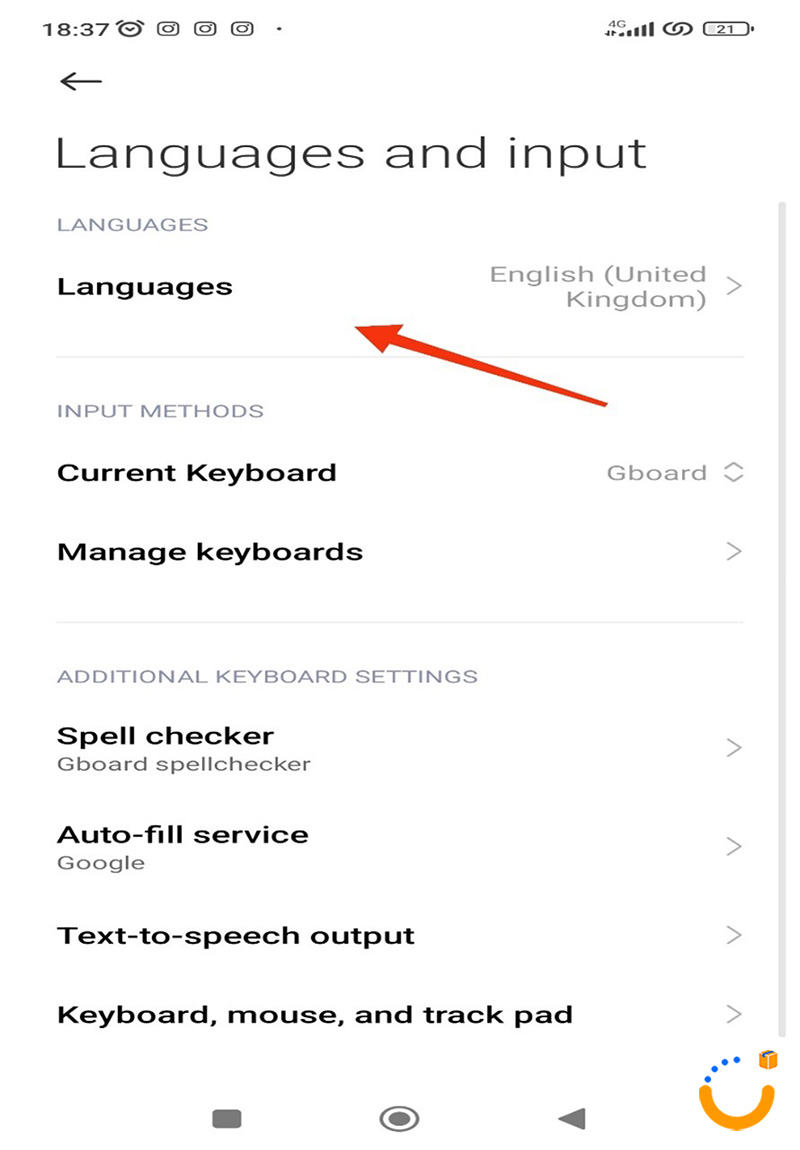
جستجو و انتخاب زبان فارسی: در لیست زبان ها، به دنبال زبان فارسی بگردید. اگر زبان فعلی گوشی شما انگلیسی باشد، ممکن است این گزینه به صورت Persian نمایش داده می شود، پس از یافتن، بر روی آن کلیک کنید.
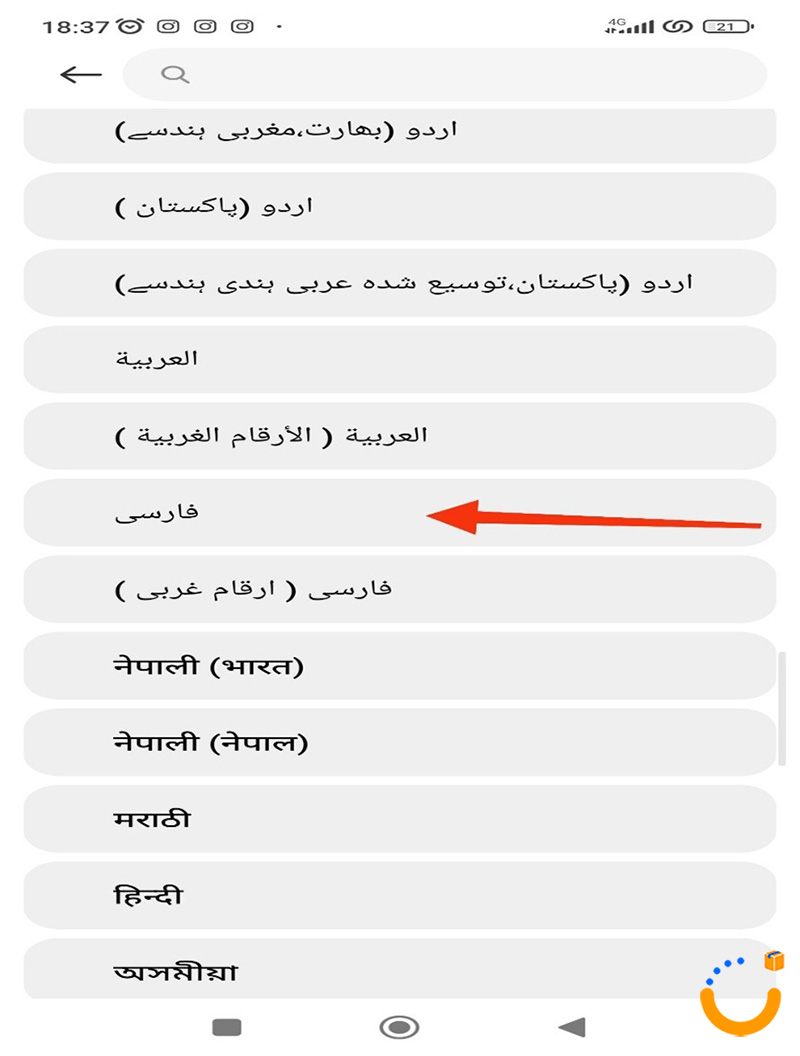
تأیید تغییر زبان: پس از انتخاب زبان فارسی، ممکن است گوشی پیامی برای تأیید این تغییر نمایش دهد، بر روی تأیید کلیک کنید تا فرآیند تکمیل شود.
تغییر زبان به انگلیسی
در برخی موارد، ممکن است بخواهید زبان گوشی را به انگلیسی تغییر دهید، چه برای استفاده شخصی و چه برای تنظیم گوشی برای فردی که با زبان فارسی آشنا نیست. برای تغییر زبان به انگلیسی ، مراحل زیر را با دقت دنبال کنید:
ورود به تنظیمات: مانند همیشه، از منوی تنظیمات شروع کنید. این بخش در هر شرایطی نقطه آغاز تغییرات در گوشی شماست.
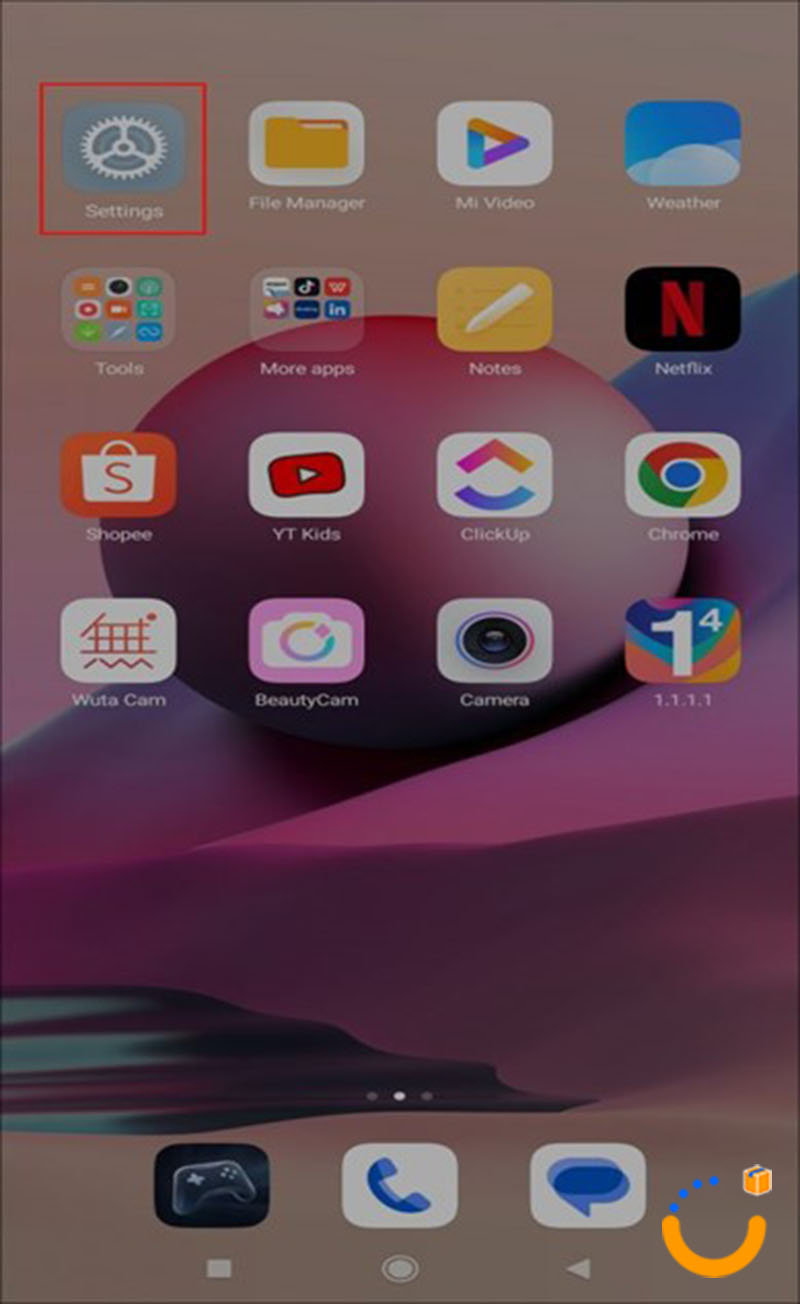
انتخاب تنظیمات اضافی: این گزینه را پیدا کرده و آن را انتخاب کنید تا به تنظیمات پیشرفته تر دسترسی پیدا کنید.
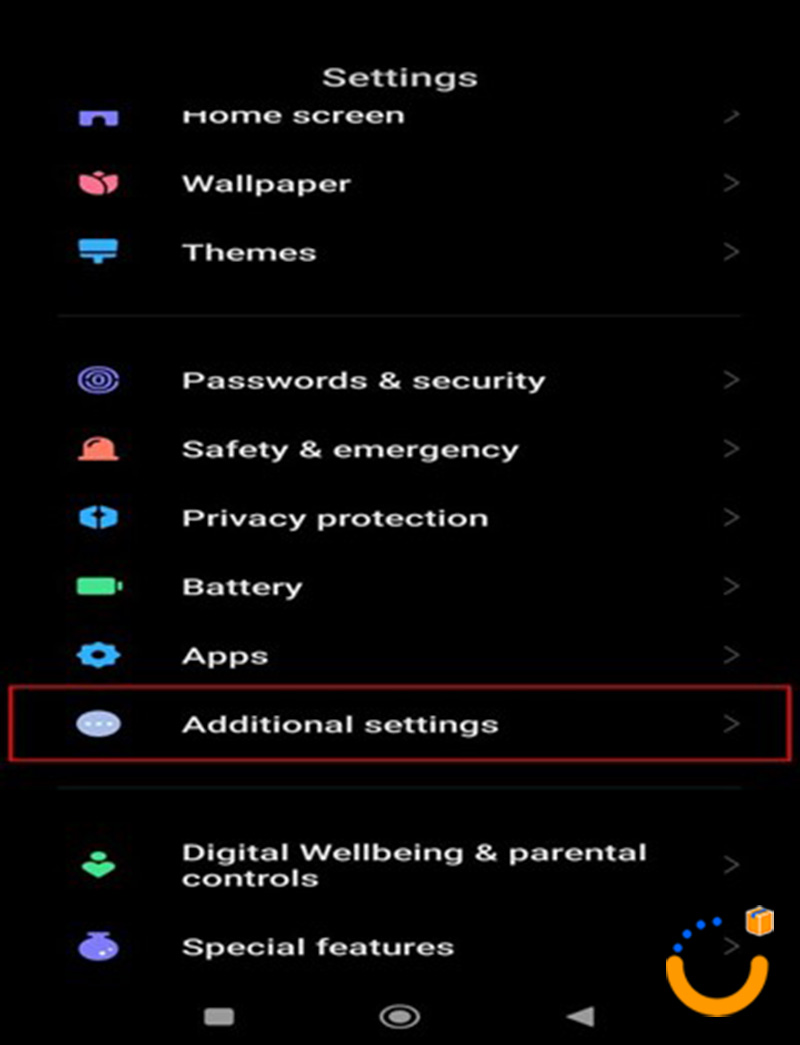
انتخاب زبان و ورودی: در این مرحله، این گزینه را پیدا و انتخاب کنید تا به تنظیمات زبان و ورودی هدایت شوید.
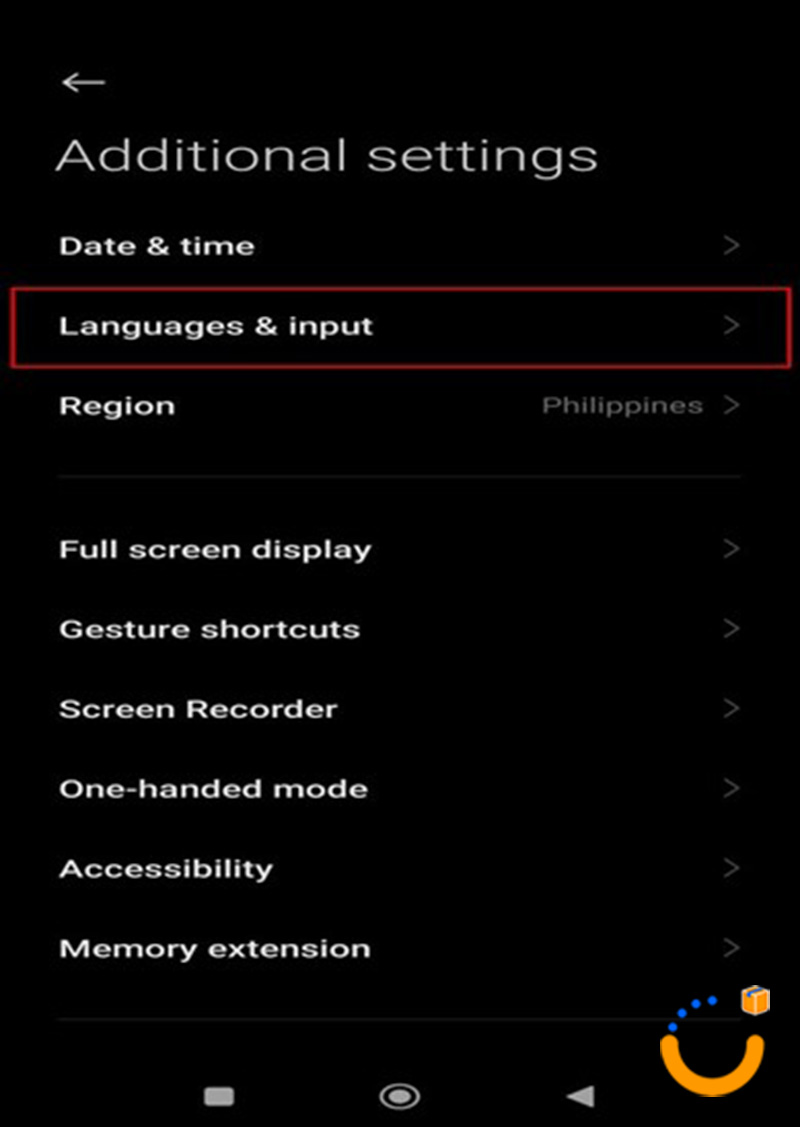
انتخاب زبان ها: گزینه زبان ها را انتخاب کنید تا لیست زبان ها برای شما باز شود.
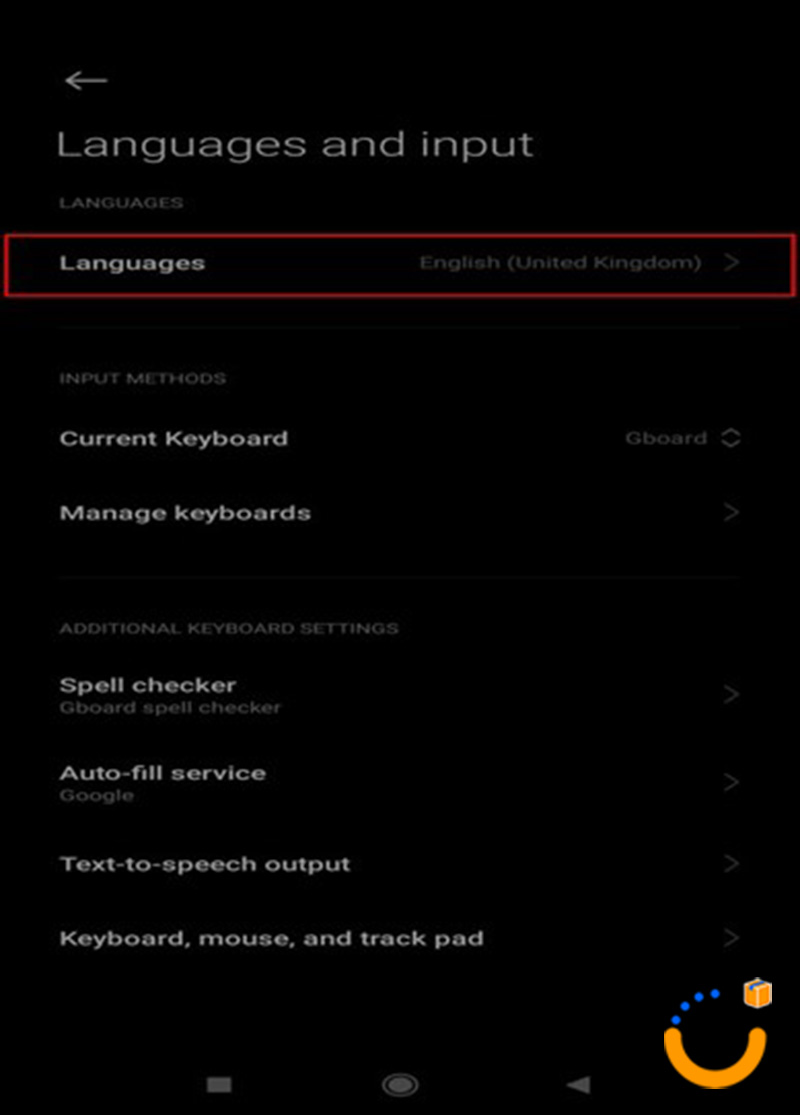
انتخاب زبان انگلیسی: در لیست، به دنبال گزینه English بگردید. این گزینه معمولاً در ابتدای لیست قرار دارد (به دلیل ترتیب الفبایی) و به راحتی قابل یافتن است. بر روی آن کلیک کنید.
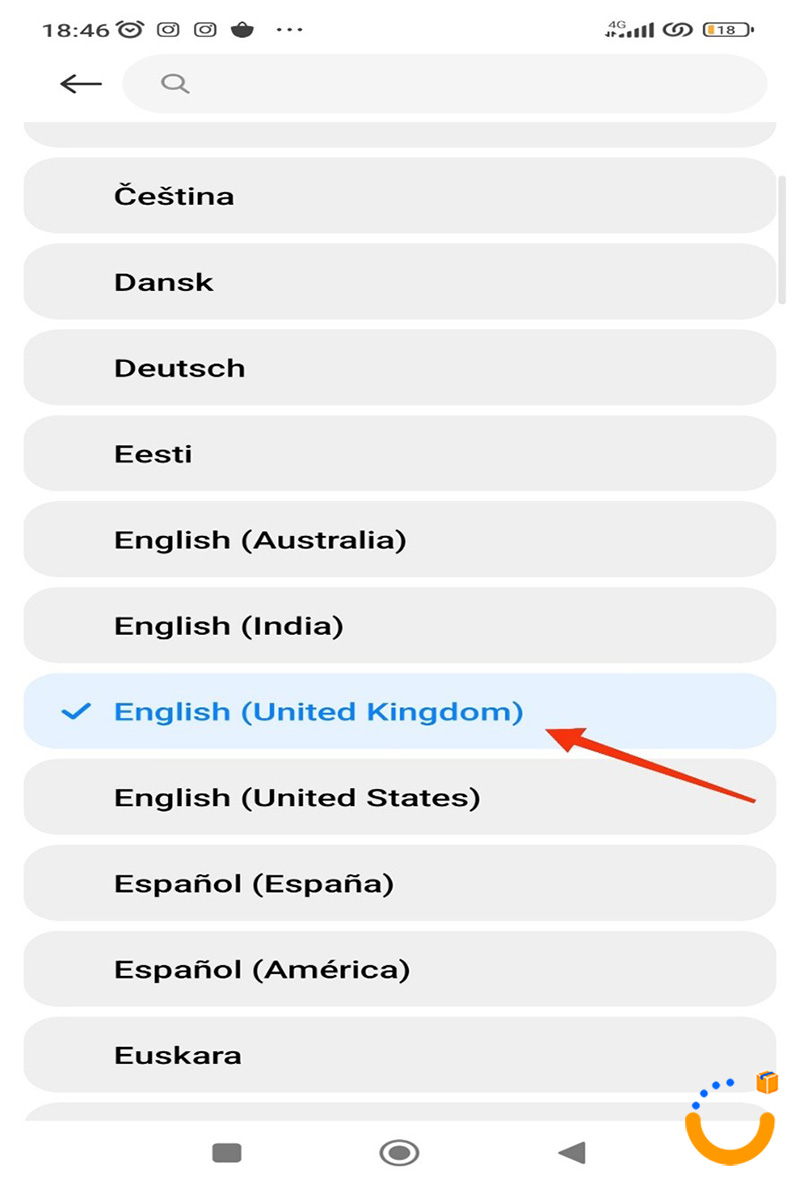
تأیید تغییر زبان: اگر پیامی برای تأیید نمایش داده شد، بر روی OK کلیک کنید تا تغییر اعمال شود. پس از چند ثانیه، رابط کاربری گوشی به طور کامل به زبان انگلیسی تغییر می کند.
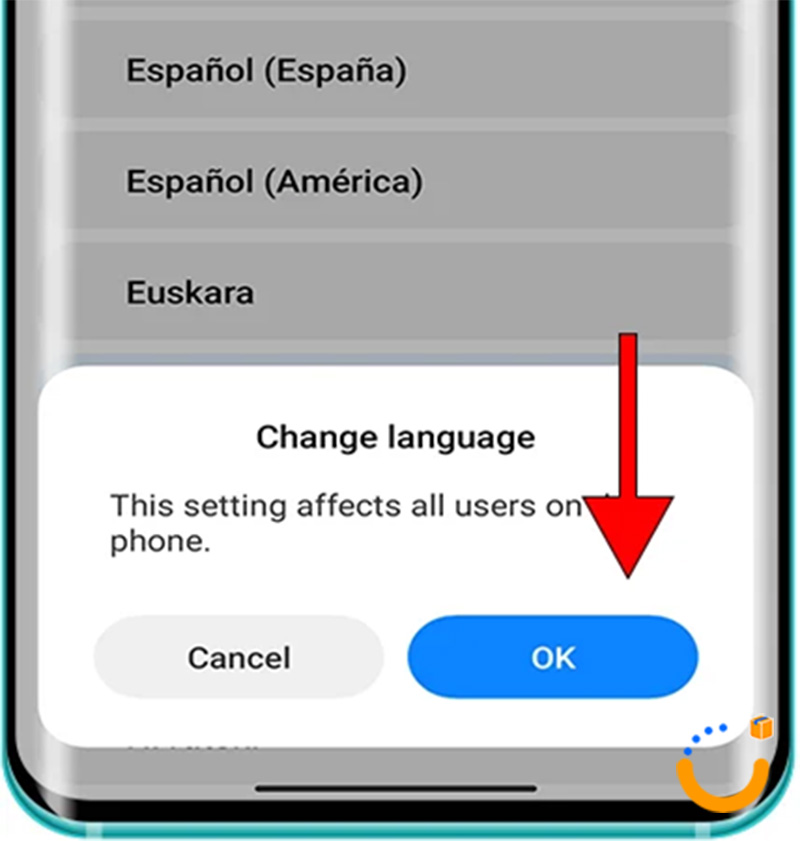
تغییر زبان با گوشی هایی با زبان نا شناخته
زمانی که زبان گوشی به زبانی نا آشنا تنظیم شده باشد، مثلاً به دلیل خرید از بازار های بینالمللی یا تنظیمات نادرست توسط شخص دیگری انجام شده است. در چنین شرایطی، تغییر دادن زبان گوشی شیائومی، با کمی دقت و استفاده از نشانه های بصری، امکان پذیر است، مراحل زیر را دنبال کنید:
پیدا کردن آیکون تنظیمات: حتی اگر زبان گوشی برای شما قابل فهم نباشد، آیکون تنظیمات به شکل یک چرخ دنده معمولاً قابل تشخیص است. این آیکون را در صفحه اصلی یا منوی اپلیکیشن ها پیدا کنید و بر روی آن کلیک کنید.
جستجوی گزینه با آیکون کره زمین یا پرچم: در منوی تنظیمات، به دنبال گزینه ای باشید که با آیکون کره زمین، پرچم یا نمادی مرتبط با زبان مشخص شده است. این آیکون ها معمولاً جهانی هستند و به تنظیمات زبان اشاره دارند. با کلیک بر روی این گزینه، وارد بخش مربوطه میشوید.
انتخاب گزینه زبان: در صفحه باز شده، لیستی از زبان ها یا گزینه ای مرتبط با تغییر زبان نمایش داده می شود. با کمی آزمون و خطا یا توجه به نماد ها، گزینه ای که به زبان ها مربوط است را انتخاب کنید.
پیدا کردن زبان فارسی یا انگلیسی: در لیست زبان ها، به دنبال نام فارسی، Persian، English یا پرچم های مرتبط با این زبان ها بگردید. اگر نمی توانید نام ها را بخوانید، از پرچم ایران برای فارسی یا پرچم بریتانیا/آمریکا، برای انگلیسی استفاده کنید.
انتخاب و تأیید زبان: پس از یافتن زبان دلخواه، بر روی آن کلیک کنید و در صورت نمایش پیام تأیید، آن را بپذیرید، گوشی به سرعت زبان جدید را اعمال میکند.
تغییر زبان در نسخه های مختلف اندروید
گوشی های شیائومی از سیستم عامل اندروید با رابط کاربری اختصاصی MIUI استفاده میکنند که در نسخه های مختلف ارائه میشوند. اگرچه مراحل تغییر زبان گوشی شیائومی در اکثر نسخه ها مشابه است، اما ممکن است تفاوت های جزئی در نام گذاری یا مکان گزینه ها وجود داشته باشد که بسته به نسخه اندروید، مانند: اندروید 11 یا 12، ممکن است نام گزینه ها یا ترتیب آن ها کمی متفاوت باشد، اما ساختار کلی یکسان است.
تغییر زبان در هنگام راه اندازی اولیه گوشی
اگر به تازگی یک گوشی شیائومی خریداری کرده اید و در حال راه اندازی اولیه آن هستید، میتوانید زبان دلخواه خود را از همان ابتدا انتخاب کنید تا نیازی به تغییر آن در مراحل بعدی نداشته باشید.
روشن کردن گوشی: ابتدا گوشی را روشن کنید. پس از روشن شدن، صفحه خوش آمد گویی (Welcome screen) نمایش داده می شود که اولین گام در راه اندازی دستگاه است.
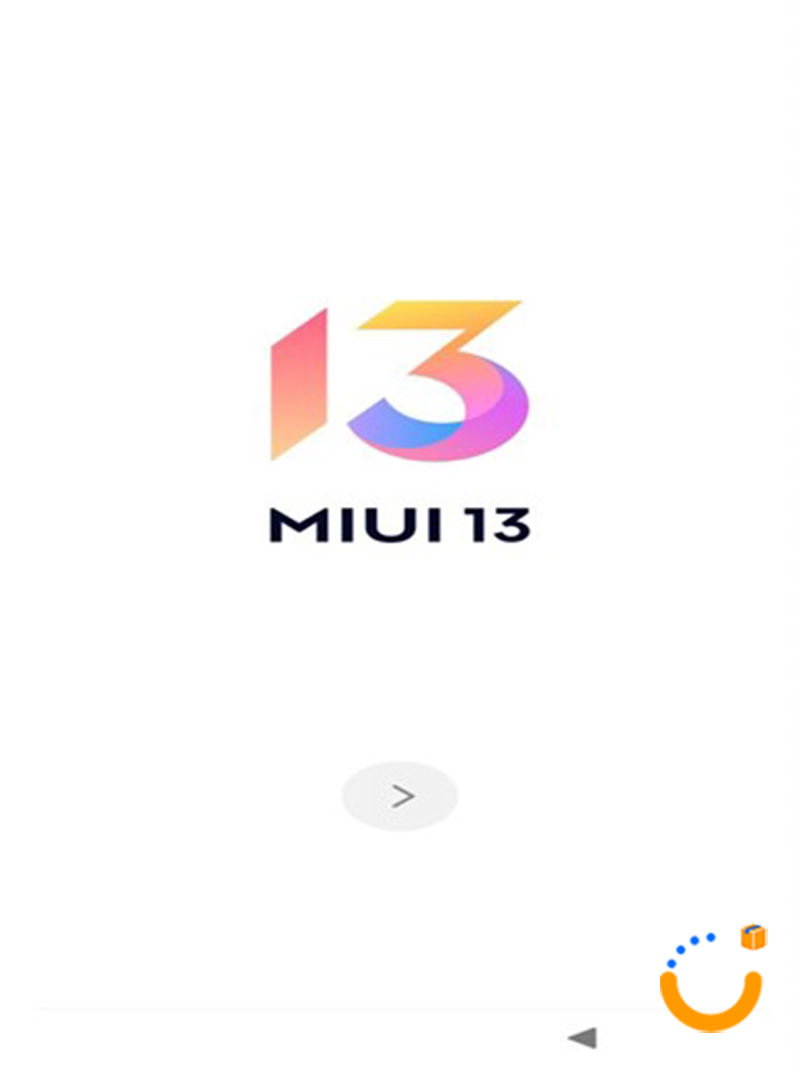
انتخاب زبان: در این صفحه، گزینه ای با عنوان Select language یا آیکونی مشابه وجود دارد که به شما امکان انتخاب زبان مورد نظر را می دهد.
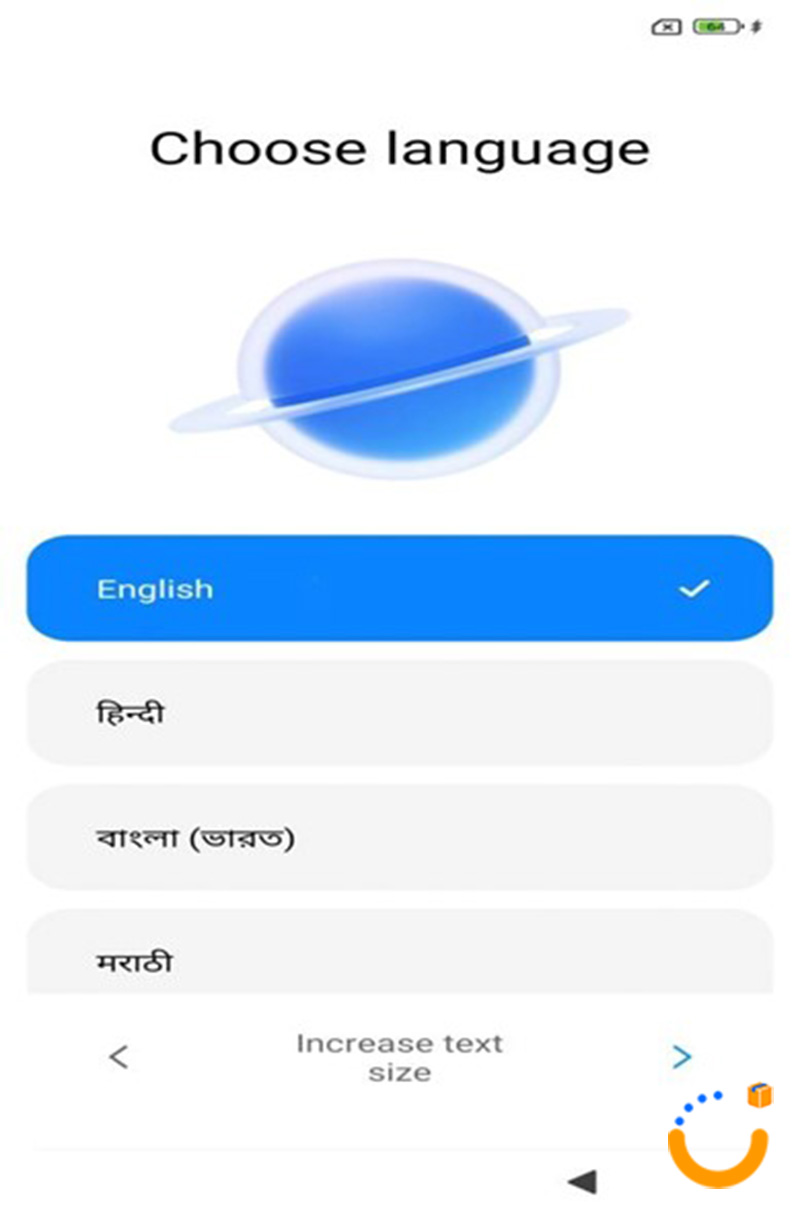
ادامه مراحل راه اندازی: پس از انتخاب زبان ، بر روی دکمه Next یا ادامه کلیک کنید تا مراحل بعدی راه اندازی، مانند: اتصال به وایفای یا ورود به حساب گوگل، به زبان فارسی نمایش داده شوند.
تغییر زبان کیبورد در گوشی شیائومی
تغییر زبان کیبورد یکی دیگر از نیاز های اساسی کاربران است، به ویژه اگر بخواهید به زبان فارسی تایپ کنید. این فرآیند به شما امکان میدهد تا به راحتی متون خود را به زبان دلخواه بنویسید. مراحل زیر را دنبال کنید:
ورود به تنظیمات: به بخش تنظیمات گوشی بروید.
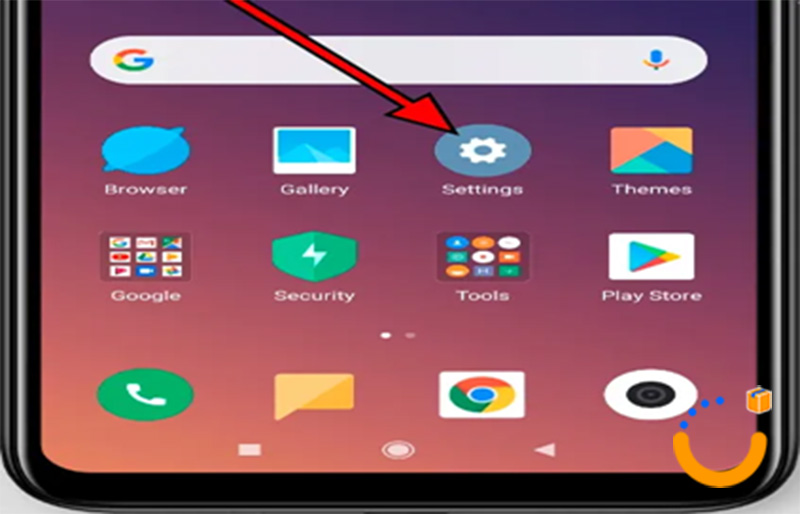
انتخاب Additional settings: در منوی تنظیمات، این گزینه را را انتخاب کنید.
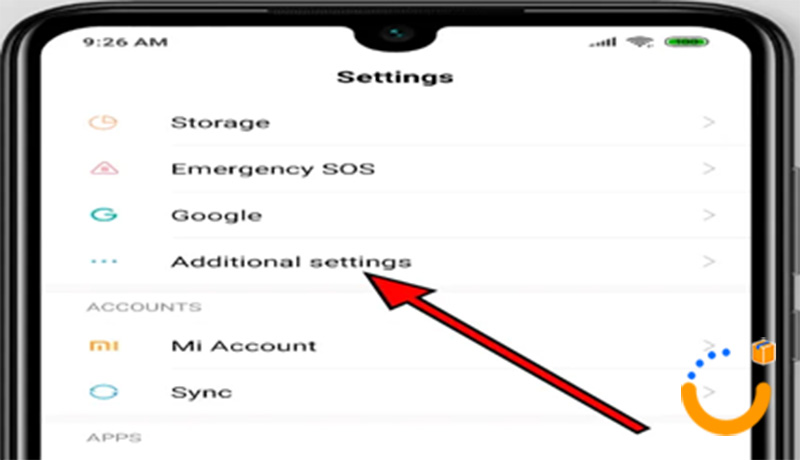
انتخاب Language & input: بر روی این گزینه کلیک کنید.
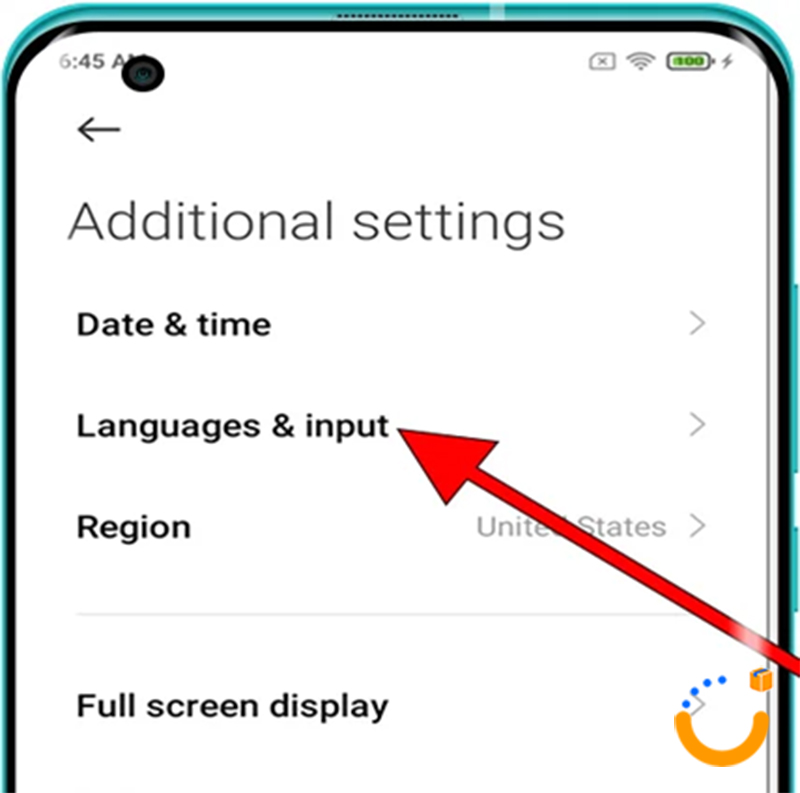
انتخاب Manage Keyboards: در این بخش، کیبورد فعلی خود را پیدا کنید، مانند: Gboard یا کیبورد پیش فرض شیائومی، و بر روی آن کلیک کنید.
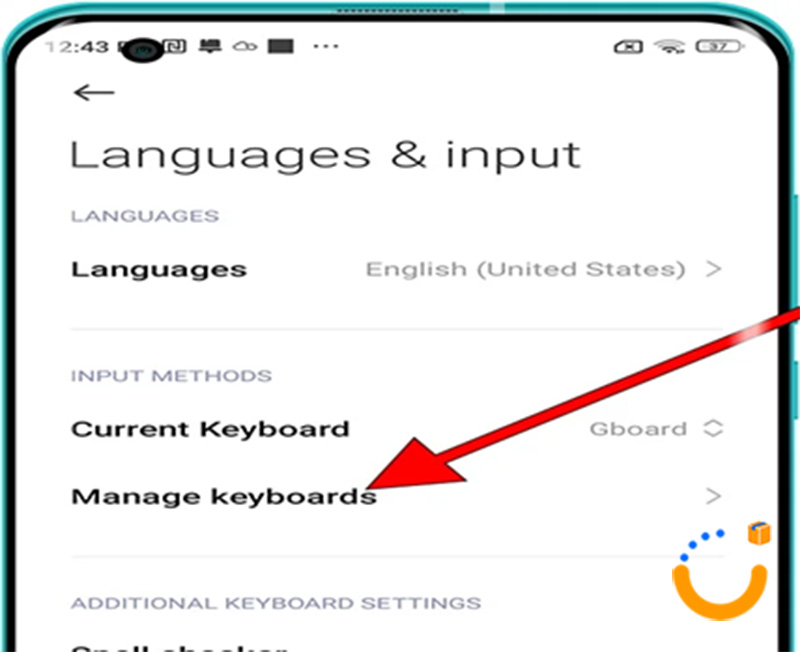
انتخاب Languages: در تنظیمات کیبورد، این گزینه را انتخاب کنید تا بتوانید زبان های مورد نظر خود را مدیریت کنید.
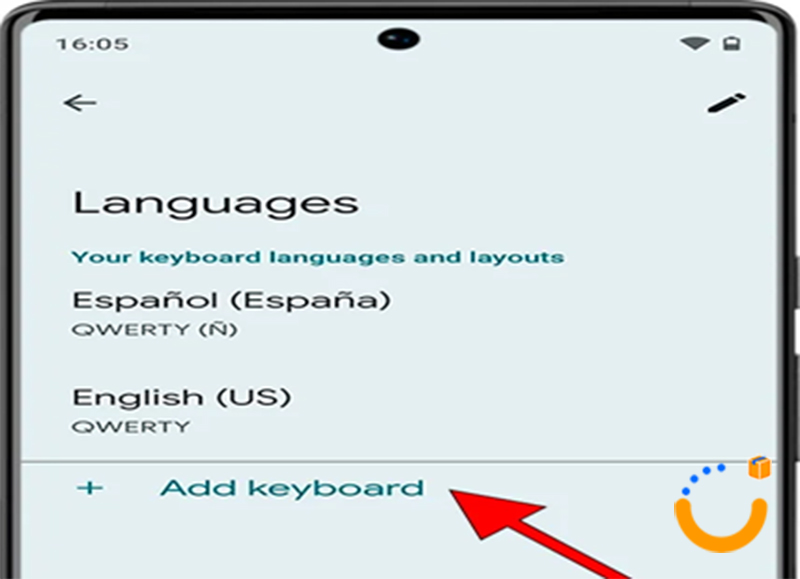
اضافه کردن زبان فارسی: بر روی Add language کلیک کنید و از لیست، زبان فارسی را انتخاب کنید. پس از اضافه شدن، این زبان به کیبورد شما افزوده می شود.
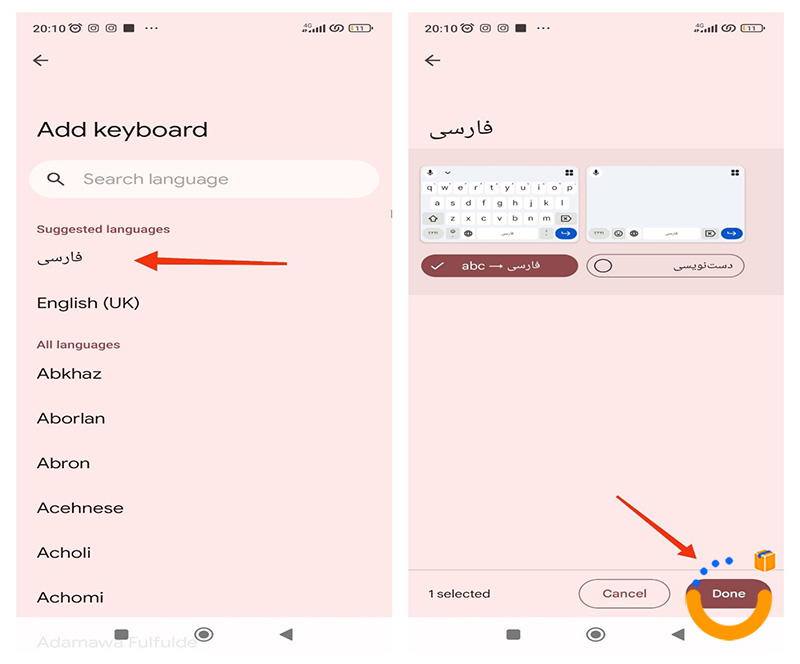
تنظیم زبان کیبورد: حالا می توانید با کلیک بر روی علانت کره زمین کیبورد یا استفاده از دکمه تغییر زبان (بسته به کیبورد)، بین زبان ها جابجا شوید.
تغییر زبان جیمیل در گوشی شیائومی
تغییر زبان جیمیل در گوشی شیائومی از طریق تنظیمات گوشی انجام می شود، به دلیل اینکه اپلیکیشن جیمیل به صورت پیش فرض از زبان سیستم تبعیت می کند، که برای انجام این کار، پیش تر در بخش آموزش تغییر زبان در گوشی شیائومی ،توضیح داده شد.
چگونه ساعت گوشی شیائومی را انگلیسی کنیم؟
اگر منظور شما تغییر زبان نمایش ساعت به انگلیسی است، باید زبان کل سیستم را به انگلیسی تغییر دهید که در بخش تغییر زبان به انگلیسی توضیح داده شده است.
جمع بندی و نکات پایانی
تنظیم زبان گوشی شیائومی فرآیندی است که میتواند تأثیر زیادی بر تجربه کاربری شما داشته باشد. با استفاده از راهنمای ارائه شده در این مقاله، شما میتوانید به راحتی زبان سیستم، کیبورد و حتی اپلیکیشن های خاص مانند جیمیل را به زبان دلخواه خود تغییر دهید.
این کار نه تنها استفاده از گوشی را برای شما راحتتر می کند، بلکه به شما امکان میدهد دستگاه خود را برای نیازهای خاص خود یا دیگران شخصیسازی کنید. همچنین اگر قصد خرید این گوشیها را دارید، بررسی قیمت انواع گوشی شیائومی میتواند به شما کمک کند تا انتخابی مناسب با بودجه و نیاز خود داشته باشید.

مقاله ای مرتبط